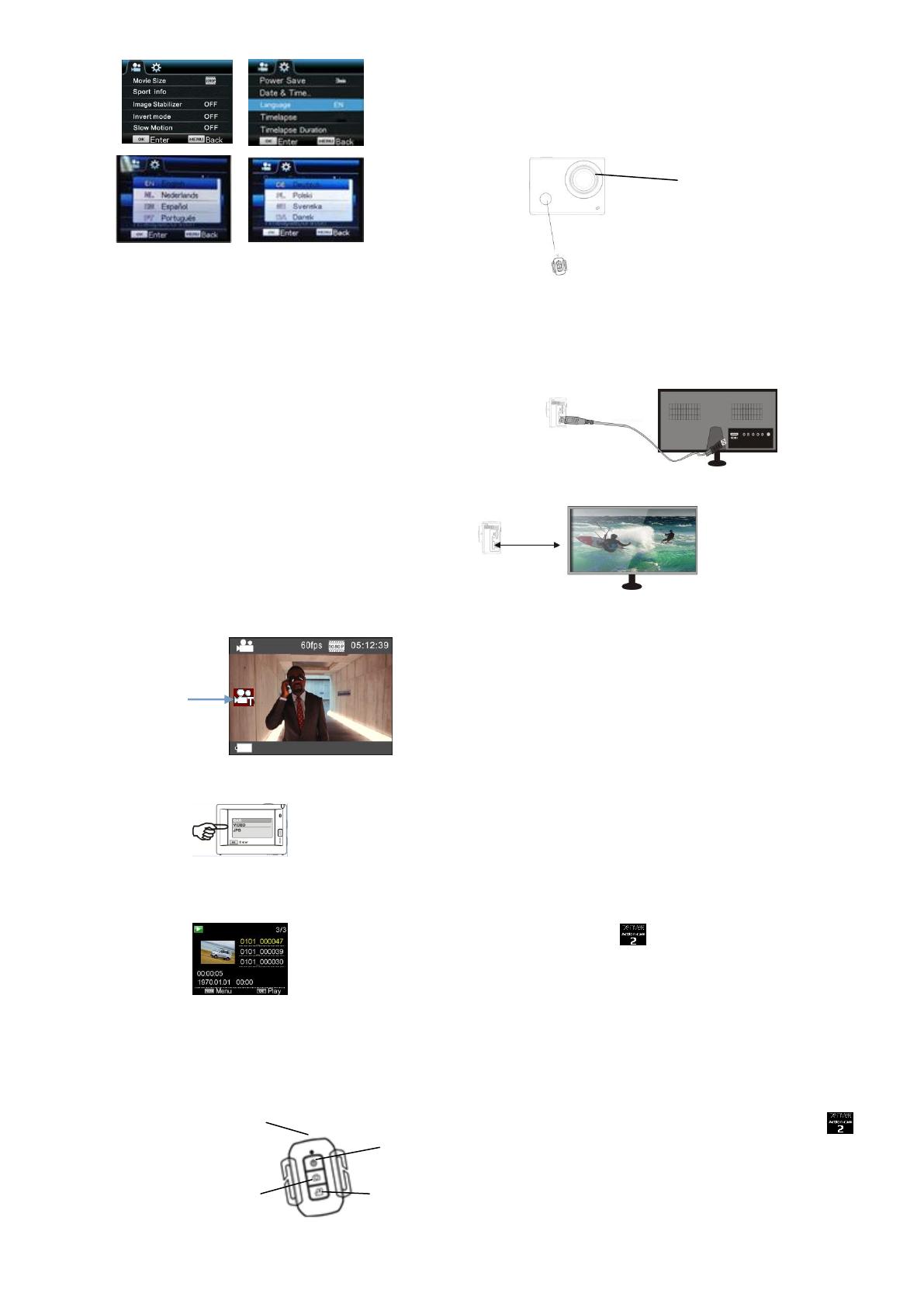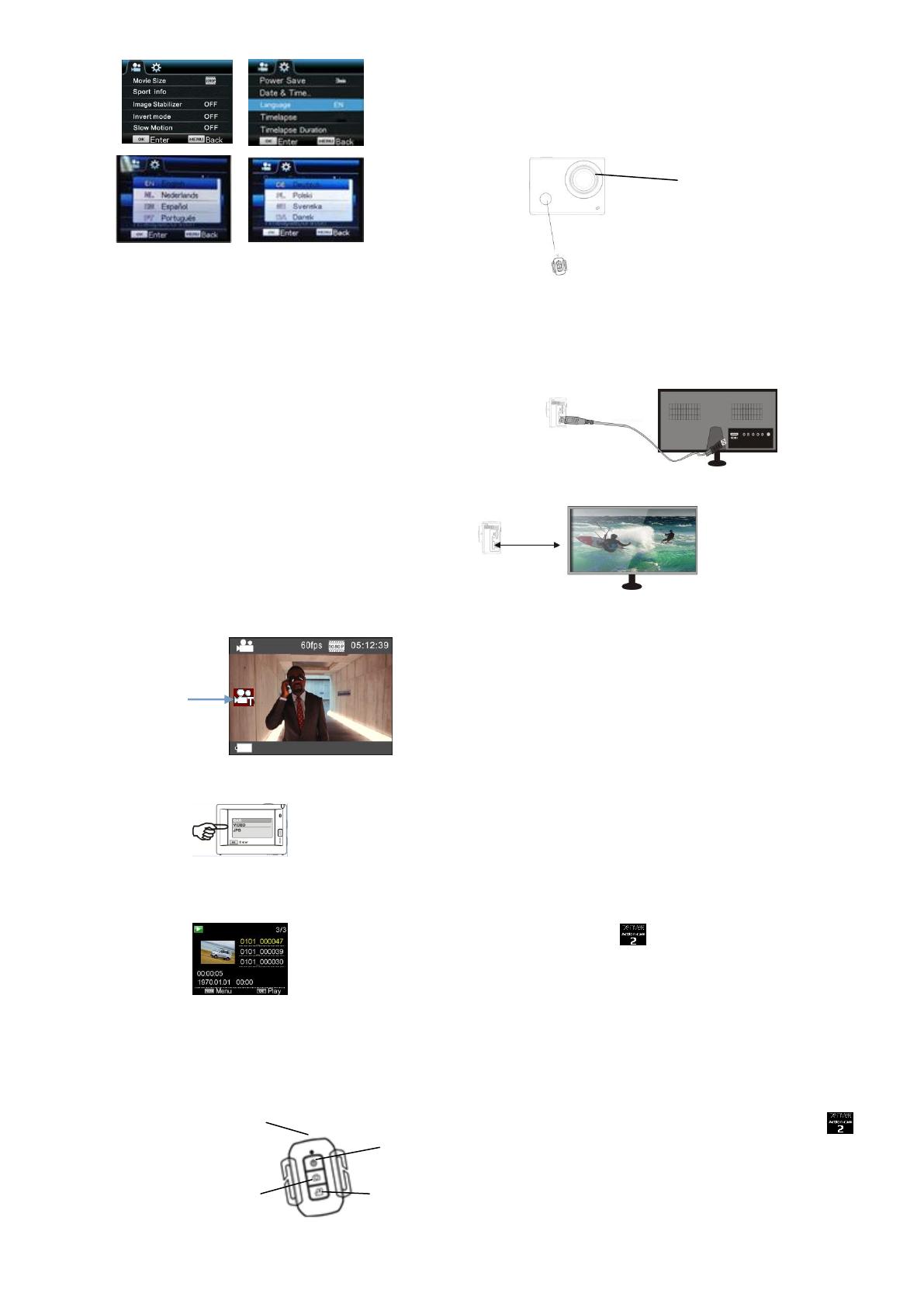
Guía de inicio rápido ACG-8050W
pulse el botón “wifi” y posteriormente elija “Idioma”; haga clic en “ok”.
Descripción de la función “lapso de tiempo”
La función Lapso de tiempo se utiliza principalmente para realizar
fotografías de paisajes urbanos, paisajes naturales, fenómenos
astronómicos y evolución biológica. Esta función permite que el
dispositivo haga una fotografía de forma automática conforme al
intervalo de tiempo definido previamente, posteriormente crear un vídeo
recogiendo, y analizando el procesamiento de estas fotografías tomadas;
la velocidad de reproducción del vídeo es ajustable mediante el cambio
del intervalo de los fotogramas (fotografías), para crear finalmente un
efecto especial de vídeo.
Funcionamiento:
1. En el menú, seleccione “Lapso de tiempo” y pulse OK para entrar
en el submenú; posteriormente mueva el cursor para seleccionar el
intervalo de tiempo entre 3s/5s/10s/30s/1min, y después pulse OK
para confirmarlo.
2. En el menú, seleccione “Duración del lapso de tiempo” y pulse OK
para entrar en el submenú; posteriormente mueva el cursor para
seleccionar la duración entre
5min/10min/15min/20min/30min/60min/Ilimitada, y después pulse
OK para confirmarlo. Verá la siguiente pantalla:
Pulse el obturador para iniciar la grabación de lapso de tiempo, y vuelva
a pulsar Obturador para detenerlo;
Reproduzca el vídeo grabado; pulse el botón de encendido para cambiar
al modo reproducción; pulse OK para reproducir el vídeo en efecto de
lapso de tiempo, tal y como se muestra en la imagen a la derecha.
Nota: Si se activa la función Lapso de tiempo bajo el modo Fotografía, el
dispositivo solo realizará fotografías conforme al intervalo de tiempo
fijado previamente y se detendrá cuando alcance la duración fijada. La
operación es similar al modo Vídeo.
Aplicación del mando a distancia
1.
Definición de las
teclas del mando a
distancia
Las teclas del mando
a distancia se
muestran en la
figura de la derecha:
2.
Uso del mando a distancia:
Puede usar el mando a distancia para iniciar la grabación de
vídeo, tomar fotografías o apagar la alimentación (no puede
encender la cámara; es necesario que haga eso en la misma
cámara). Por favor tenga en cuenta que el mando a distancia
solo funciona cuando no se usa la función WIFI.
Conexión del dispositivo a HDTV:
Conecte la videocámara a un HDTV con un cable HD tal y como se
muestra en la siguiente imagen; las señales de la pantalla se emitirán en
el HDTV de forma automática, y puede buscar vídeo y fotografías HD
que estén grabadas o tomadas en el HDTV.
APP (para sistemas Android e iOS)
I. Cómo obtener el programa de instalación APP
1. Para el sistema Android, puede buscar “DENVER ACTION CAM 2”
en la Play Store para conseguir los programas de instalación
correspondientes, y después puede instalarlos conforme a los pasos
indicados.
2. Para el sistema IOS, puede buscar “DENVER ACTION CAM 2” en
la APP Store para conseguir los programas de instalación
correspondientes y después puede instalarlos conforme a los pasos
indicados.
II. WIFI de la cámara y aplicaciones del sistema
Aplicaciones Android
1.
Por favor, instale el programa de la aplicación DENVER ACTION
CAM 2 (proporcionado por el Proveedor o en Internet) para el
teléfono móvil Android o tablet PC, y posteriormente aparecerá en
la Pantalla el icono ;
2.
Inserte una tarjeta de almacenamiento en la cámara y enciéndala.
Pulse la tecla WIFI para realizar la conexión WIFI, y la pantalla de
la cámara mostrará el icono de señal WIFI con la pantalla externa
mostrando la conexión WIFI.
3.
Active la función WIFI del teléfono móvil Android o tablet PC, e
intente encontrar el nombre AP ACT-8030W; por favor, realice la
conexión entre ellos hasta que el Sistema muestre una conexión con
éxito; si realiza la conexión WIFI por primera vez, por favor
introduzca la contraseña: 1234567890.
4.
Toque y active el icono del programa de la aplicación en el
teléfono móvil Android o tablet PC; puede ver directamente la
imagen de vista preliminar transmitida por la cámara (véase la
imagen siguiente), y posteriormente realizar las conexiones
relevantes.
Lámpara de infrarrojos del mando
a distancia
Tecla de grabación de
vídeo
Puerto de transmisión de señal